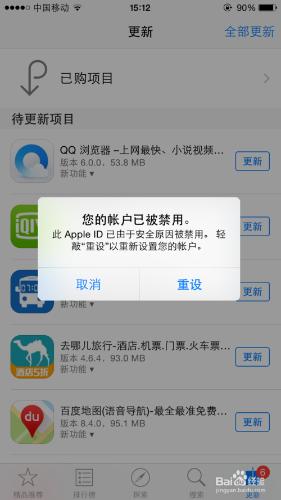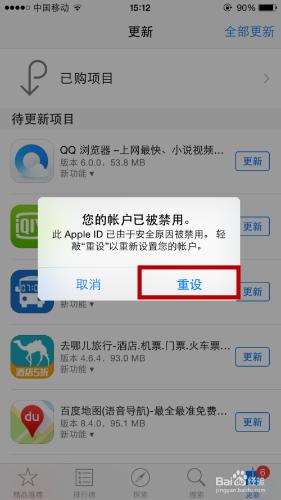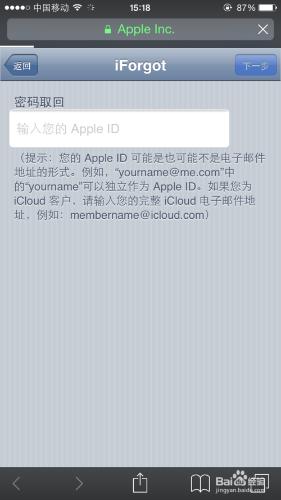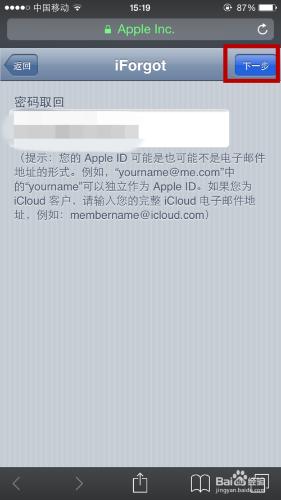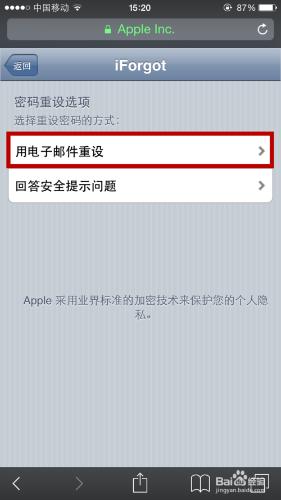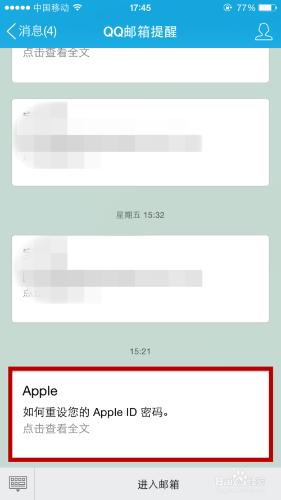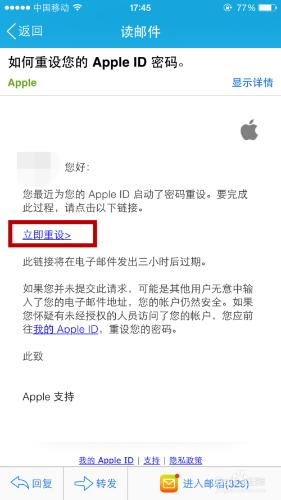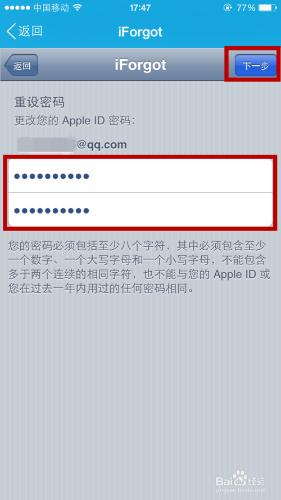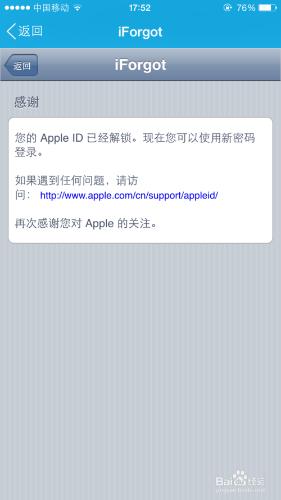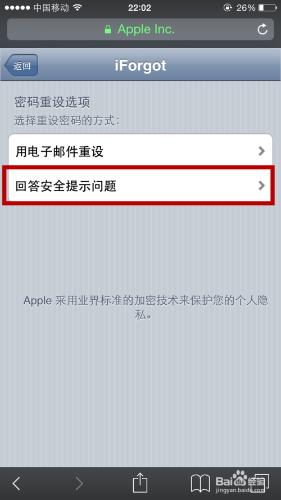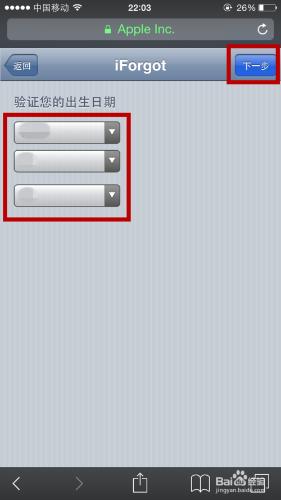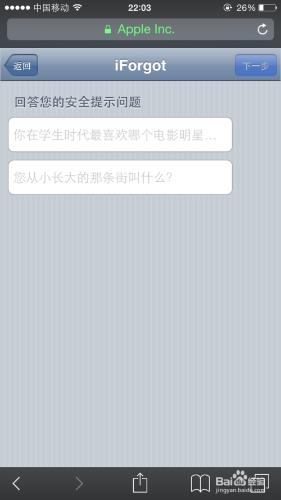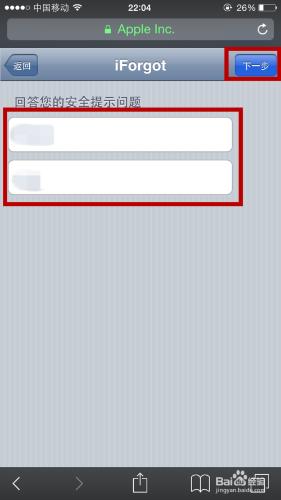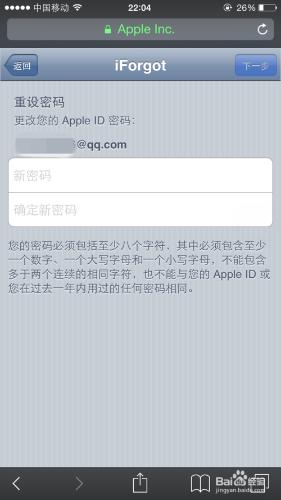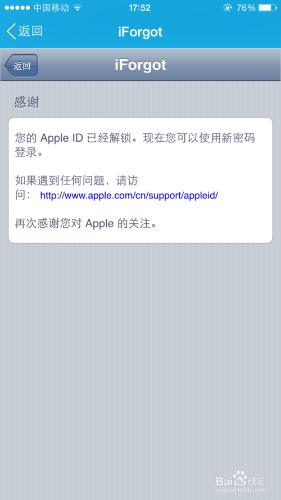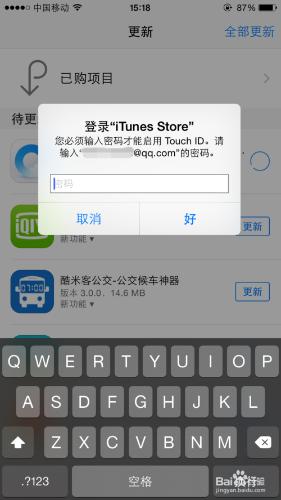前兩天小編在使用iPhone6手機的時候,打開APP store進行軟件更新和下載突然彈出“您的賬戶已被禁用。此Apple ID已由於安全原因被禁用。輕敲“重設”已重新設置您的賬戶。”的提示,剛開始小編還以為是中毒了或者惡意陷阱,不敢進行任何設置,怕中了惡意的鏈接陷阱,接下來的幾天一直這樣,於是小編就查閱相關資料,明白了蘋果手機在賬戶安全方面存在隱患時會自動禁用,比如輸入密碼錯誤次數過多也會造成,於是就想辦法解決這一問題,在不斷的摸索實踐後,找到了解決的辦法,趕快分享給遇到同一問題的果粉。
工具/原料
蘋果手機
Apple ID
通過電子郵件重設賬戶
仔細閱讀彈出的提示框內容,確定是因為安全原因被禁用,不要慌,可以通過重設賬戶密碼來解禁,點擊“重設”按鈕,手機會自動跳轉到APP inc.;
APP Inc是蘋果官方的賬戶網址,大家可以放心打開使用,在彈出的頁面裡可以看到輸入框內要求我們輸入“Apple ID”,一般我們的ID都是郵箱的形式,這裡只需要輸入已被禁用的賬戶ID,點擊右上角“下一步”;
接著彈出的界面裡,提示我們重設賬號的形式,有用電子郵件重設和回答安全提示問題兩種方法,兩種方法都可以使用,這裡先講解“用電子郵件重設”,點擊“用電子郵件重設”;
然後就要找到註冊蘋果賬戶的郵箱並打開,如果忘記了是哪個郵箱可以觀察ID賬戶,@qq.com就是qq郵箱,@126.com是126郵箱,以此類推;
打開郵箱內收到的蘋果Apple發來的郵件,點擊進去,閱讀相關文字,找到文字下面的“立即重設”,點擊鏈接進入,如圖示;
接著郵件內會自動跳轉到蘋果官方的iForgot中,這裡要求你重新設置密碼,在文字輸入框內輸入新的賬戶密碼,並在下方輸第二次進行密碼確認,設置好新的密碼後,點擊右上角的“下一步”;
接著就會彈出“您的Apple ID已經解鎖,現在可以使用新密碼登錄”的字樣,這時已經解鎖成功;
通過回答安全提示問題重設賬戶
那麼接下來講解通過回答安全提示問題進行賬戶重設,在彈出的IForgot頁面中選擇並點擊“回答安全提示問題”;
接著會彈出驗證你的出生日期,按照自己的實際情況,或者是自己創建賬戶時設置的出生日期,選擇後點擊右上角“下一步”;
接著就是回答安全提示問題,這裡的兩個問題都是小編創建賬戶時自己設置的問題,每個人的設置不同,根據你當初設置的問題進行回答,然後點擊下一步;
然後安全問題提示驗證通過後,就會跳轉到密碼重設界面,然後根據以上步驟中方法填寫新的密碼進行賬戶重設,這裡不再繼續贅述,大家可以參照第一部分的步驟操作;
同樣的設置完成後會彈出“您的Apple ID已經解鎖,現在可以使用新密碼登錄”,已經解鎖成功;
我們再次打開APP Store點擊軟件下載或者更新時,在彈出的iTunes Store中輸入新設置的密碼就可以了。